- Oprava: NVIDIA ShadowPlay nenahrává zvuk mikrofonu ani žádný zvuk
- 1. Zkontrolujte, zda jsou spuštěny služby Nvidia nebo ne
- 2. Restartujte služby Nvidia
- 3. Upravte zdroj zvuku
- 4. Změňte výchozí výstupní zařízení Nvidia
- 5. Nastavte správně zvukové zařízení
- 6. Upravte hlasitost systémových zvuků
- 7. Povolte kontrolu soukromí na ShadowPlay
- 8. Povolte překrytí ve hře na ShadowPlay
- 9. Zkuste nahrávání na celou obrazovku
- 10. Upravte kvalitu videa na ShadowPlay
- 11. Povolte možnost Desktop Capture na ShadowPlay
- 12. Odhlaste se z účtu Twitch
- 13. Znovu nainstalujte Nvidia GeForce Experience
- 14. Přeinstalujte ovladač grafické karty Nvidia
- Jak změním zvuk na monitoru Nvidia?
- Proč z mého monitoru Nvidia nevychází žádný zvuk?
- Proč nemohu nahrávat zvuk ze systému NVIDIA?
- Nahrává Nvidia Shadowplay zvuk?
- Co je Shadowplay a jak funguje?
- Proč při nahrávání relace stínové hry neslyším zvuk?
- Jak opravit, že Nvidia GeForce Experience nenahrává zvuk?
- Jak opravit zvuk Nvidia ve vysokém rozlišení bez zvuku?
- Jak povolit zvuk Nvidia?
- Jak opravit nefunkční zvuk?
- Nefunguje nastavení Nerušit?
- Jak povolím digitální zvuk na GPU NVIDIA?
Nvidia ShadowPlay je široce používaný software pro PC verzi, který uživatelům nabízí nahrávání a sdílení herních videí, pořizování snímků obrazovky a živé streamování s přáteli. Je dodáván jako balíček s aplikací Nvidia GeForce Experience pro uživatele grafických karet Nvidia. Přestože má software mnoho funkcí a výhod, někteří uživatelé hlásí, že software NVIDIA ShadowPlay během hraní nenahrává zvuk mikrofonu ani žádný zvuk.
K tomuto konkrétnímu problému může dojít z některých možných důvodů, které jsme uvedli níže spolu s metodami odstraňování problémů. Pokud se také potýkáte se stejným problémem, můžete se jej pokusit vyřešit podle tohoto průvodce. Když mluvíme o možných důvodech, je vysoká pravděpodobnost, že nějakým způsobem nesprávné nastavení v aplikaci GeForce Experience nebo problémy s výchozím výstupním zařízením nebo problémy se systémovými zvuky atd. mohou způsobit tento problém s nahráváním.
Oprava: NVIDIA ShadowPlay nenahrává zvuk mikrofonu ani žádný zvuk
Nvidia ShadowPlay si vede opravdu dobře, pokud jde o nahrávání herních klipů nebo pořizování snímků obrazovky ve hře atd. Někteří nešťastní uživatelé však nejsou schopni využít výhod tohoto softwaru, protože zvuk se vůbec nezaznamenává. Tato konkrétní chyba může zničit herní zážitek a streameři budou hodně frustrovaní, když záznam hry nebude mít zvuk. Naštěstí existují některé opravy, které se mohou hodit. Takže, pojďme do toho.
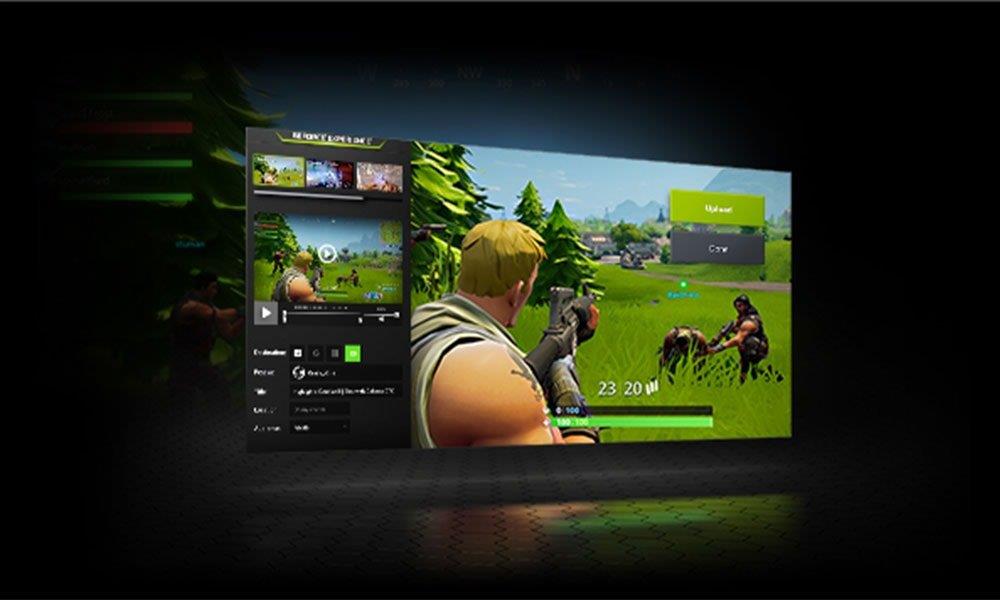
1. Zkontrolujte, zda jsou spuštěny služby Nvidia nebo ne
Nejprve byste měli zkontrolovat, zda služby Nvidia fungují správně nebo ne. Pokud služby neběží nebo jsou nějak zakázány, nebudete moci tuto funkci spustit. Udělat to tak:
- zmáčkni Windows + R klíče pro otevření Běh dialogové okno.
- Nyní zadejte services.msc do vyhledávacího pole a stiskněte Vstupte otevřít Služby volba.
- Přejděte dolů v seznamu a vyhledejte Nvidia > Poklepáním na něj vyberte a otevřete.
- Dále nezapomeňte změnit typ spouštění z Manuál na Automatický.
- Klikněte na Aplikovat a poté klikněte na OK pro uložení změn.
- Po dokončení začněte nahrávat obsah ve hře přes ShadowPlay a znovu zkontrolujte problém.
2. Restartujte služby Nvidia
Nvidia ShadowPlay také nemusí fungovat správně, pokud v případě, že služby Nvidia nejsou aktivovány ze systémových nastavení. Měli byste jej ručně zkontrolovat a zapnout ze služeb (v případě potřeby). Udělat to tak:
- zmáčkni Windows + R klávesami na klávesnici otevřete dialogové okno Spustit.
- Nyní zadejte services.msc do vyhledávacího pole a stiskněte Vstupte otevřete možnost Služby.
- Zjistěte Služba NVIDIA Streamer ze seznamu a klikněte na něj pravým tlačítkem.
- Určitě si vyberte Restartujte > Poté zkuste nahrát obsah pomocí ShadowPlay a zkontrolujte problém.
3. Upravte zdroj zvuku
Pokud v takovém případě software Nvidia ShadowPlay není schopen zaznamenat zvuk ve hře, je vysoká pravděpodobnost, že nějakým způsobem nedokáže detekovat správný zdroj zvuku. Ujistěte se, že jste vybrali mikrofon jako správný zdroj zvuku, abyste zkontrolovali problém.
Reklamy
- Otevři Nvidia ShadowPlay aplikace > Přejděte na Nastavení Jídelní lístek.
- Nyní přepněte na Zvuk karta > Zjistěte Mikrofon volba.
- Vyberte připojený mikrofon pod Vyberte si správné mikrofonní zařízení volba.
- Pak zvýšit úroveň hlasitosti z toho > Klepněte na OK tlačítko pro potvrzení.
4. Změňte výchozí výstupní zařízení Nvidia
Pokud jste k počítači připojili více výstupních zařízení, je možné, že aplikace ShadowPlay nebude schopna automaticky detekovat výstupní zařízení. V takovém případě zkuste ručně vybrat správné výstupní zvukové zařízení podle níže uvedených kroků jako výchozí.
- Klikněte pravým tlačítkem myši na Ikona zvuku na pravé straně hlavního panelu v počítači se systémem Windows.
- Nyní vyberte Otevřete Nastavení zvuku možnost z rozbalovací nabídky.
- Přejděte dolů a klikněte na Hlasitost aplikace a předvolby zařízení volba.
- Zde uvidíte seznam vstupních a výstupních audio zařízení, která jsou právě připojena k počítači.
- Ujistěte se, že zjistíte a klikněte na Zařízení Nvidia v seznamu aplikací, abyste z něj udělali výchozí výstupní zařízení.
Přečtěte si také: Oprava: Chyba NVIDIA High Definition Audio Not Pluged In
5. Nastavte správně zvukové zařízení
Někdy můžete nastavit více vstupních/výstupních zvukových zařízení a to může vést k nejasnostem, pokud jde o používání Nvidia ShadowPlay. Měli byste tedy nastavit správné zvukové zařízení podle následujících kroků.
- Klikněte pravým tlačítkem myši na mluvčí ikonu z pravé strany hlavního panelu na vašem PC.
- Klikněte na Zvuky z rozevíracího seznamu > Přepnout na Záznam tab.
- Zde vidíte všechna nahrávací zařízení, která jsou právě připojena k vašemu počítači.
- Ujistěte se, že najdete mikrofon, který chcete používat s ShadowPlay k nahrávání zvuku a klikněte pravým tlačítkem myši na to.
- Vyberte si Nastavit jako výchozí komunikační zařízení >Klikněte pravým tlačítkem myši na všech ostatních mikrofonních zařízeních a vyberte Zakázat.
- Dále přejděte na Přehrávání karta > Zde uvidíte všechna aktivní výstupní zařízení, která jsou připojena k vašemu PC.
- Prostě klikněte pravým tlačítkem myši na sluchátka/reproduktory, které chcete používat se ShadowPlay, a vyberte si Nastavit jako výchozí zařízení.
- Nakonec se ujistěte klikněte pravým tlačítkem myši na všech ostatních sluchátkách/reproduktorech a vyberte Zakázat.
6. Upravte hlasitost systémových zvuků
Je také možné, že jste nějakým způsobem snížili hlasitost nebo ztlumili úroveň hlasitosti ve vašem systému. Aplikace Nvidia ShadowPlay proto nemůže zachytit žádný zvuk ze systému. Měli byste to ručně zkontrolovat a upravit úroveň hlasitosti podle následujících kroků.
Reklamy
- Klikněte pravým tlačítkem myši na ikona zvuku v pravém dolním rohu hlavního panelu na vašem PC.
- Klikněte na Otevřete Směšovač hlasitosti možnost z rozbalovací nabídky.
- Zamiřte k Objemový směšovač karta > Upravte Reproduktor zařízení a Hlasitost systémových zvuků pod Aplikace.
- Ujistěte se, že je hlasitost zapnutá a nastavená na střední nebo vysokou v závislosti na vašich preferencích.
- Nakonec zavřete okno nastavení zvuku systému a zkuste znovu nahrát zvuk ve hře přes ShadowPlay.
Musíš číst:Opravit ovladač NVIDIA, který není kompatibilní s touto verzí systému Windows
7. Povolte kontrolu soukromí na ShadowPlay
Pokud je funkce Privacy Control v Nvidia ShadowPlay vypnutá, nemusí mít dostatečná oprávnění k nahrávání nebo sdílení vizuálních prvků obrazovky při hraní her. Kontrolu soukromí byste měli zapnout podle níže uvedených kroků.
- Spusťte Nvidia ShadowPlay aplikace > Přejít na Nastavení.
- Vybrat Všeobecné sekce > Vyhledejte Podíl možnost a zapněte ji.
- Ujistěte se, že Ochrana soukromí možnost je zapnuto.
8. Povolte překrytí ve hře na ShadowPlay
Zkuste povolit možnost překrytí ve hře na Nvidia ShadowPlay, abyste mohli snadno nahrávat herní video zvuky a zvuk mikrofonu. Někdy, pokud je možnost překrytí zakázána, aplikace nemůže správně fungovat. Udělat toto:
Reklamy
- Otevři Nvidia ShadowPlay aplikace > Přejít na Nastavení.
- Zjistěte Překryvná vrstva ve hře možnost > Ujistěte se, že jste otočili NA přepínačem aktivujete možnost překrytí.
9. Zkuste nahrávání na celou obrazovku
Někteří dotčení uživatelé uvedli, že nahrávání obrazovky v režimu celé obrazovky snadno vyřešilo problém s nenahráváním zvuku. Měli byste to také vyzkoušet.
- Přejděte do své hry Nastavení nabídka > Vyhledat možnost na celou obrazovku.
- Pokud existuje možnost zobrazení na celou obrazovku, nezapomeňte ji vybrat.
Můžete také zkusit spustit hru přímo prostřednictvím aplikace Nvidia GeForce Experience, aby se hra ve výchozím nastavení spustila v režimu celé obrazovky.
10. Upravte kvalitu videa na ShadowPlay
reklama
Někdy může proces nahrávání zvuku ovlivnit také nastavení kvality videa v aplikaci ShadowPlay. Chcete-li problém vyřešit, můžete zkusit upravit kvalitu videa. Udělat to tak:
- V případě, že vaše videa nemají během nahrávání žádný zvuk, otevřete aplikaci Nvidia ShadowPlay.
- Zamiřte k Nastavení menu > Vybrat Záznam videa.
- Klikněte na Ve hře pro výběr Rozlišení volba.
- Nezapomeňte upravit snímkovou frekvenci na 60 FPS.
- Nyní zkuste znovu nahrát hru a zkontrolovat, zda NVIDIA ShadowPlay stále nenahrává zvuk mikrofonu nebo jakýkoli zvuk nebo co.
11. Povolte možnost Desktop Capture na ShadowPlay
Můžete také zkusit povolit funkci Desktop Capture na vašem Windows PC, aby ShadowPlay fungovala správně. Udělat to tak:
- Spusťte Nvidia ShadowPlay aplikace > vyberte Předvolby panel.
- Vybrat Hra stínů z levého bočního panelu > klikněte na Překryvy volba.
- Nyní se ujistěte, že zjistíte Povolit Desktop Capture možnost a povolte ji.
- Spusťte nahrávání pomocí klávesových zkratek ShadowPlay.
12. Odhlaste se z účtu Twitch
Twitch je jednou z populárních herních platforem pro streamování her a fanoušků po celém světě. Integrace propojení účtů však může někdy způsobit problémy s obrazovkou a záznamem hlasu. Měli byste se tedy odhlásit ze svého účtu Twitch a zkontrolovat problém.
- OTEVŘENO Nvidia ShadowPlay > Přejděte na Můj Rig Tab.
- Vyber Hra stínů možnost > Přejít na Nastavení a ujistěte se, že ShadowPlay běží.
- Nyní změňte režim na Manuál > Přejděte na Účet sekce.
- Zde se budete muset odhlásit ze svého účtu Twitch.
- Nakonec restartujte počítač, aby se změny projevily, a znovu zkontrolujte audio/video záznam.
Pokud vám tato metoda nepomůže, nezapomeňte se znovu přihlásit ke svému účtu Twitch.
13. Znovu nainstalujte Nvidia GeForce Experience
Je možné, že se vaše aplikace Nvidia GeForce Experience nějak stane zastaralou nebo poškozenou z nějakých neočekávaných důvodů. Pokud se také cítíte stejně a na chvíli se stane zastaralým, nezapomeňte odinstalovat a znovu nainstalovat aplikaci GeForce Experience do počítače podle následujících kroků.
- zmáčkni klíč Windows otevřít Nabídka Start > Typ Kontrolní panel a hledat to.
- Otevřete Ovládací panely > Klepněte na Odinstalujte program.
- Hledejte Nvidia GeForce Experience aplikace v seznamu nainstalovaných programů.
- Ujistěte se, že na něj kliknete a vyberete možnost > Hit the Odinstalovat/změnit knoflík.
- Dokončete proces odinstalace podle pokynů na obrazovce.
- Nyní odinstalujte HD zvuk a Software systému PhysX aplikace také.
- Po dokončení restartujte systém, abyste použili změny.
- Poté přejděte na oficiální web Nvidia a stáhněte si nejnovější verzi aplikace GeForce Experience.
- Stačí nainstalovat aplikaci GeForce Experience a zkusit nahrát hru ještě jednou.
Přečtěte si také: Jak opravit chybu Nvidia ShadowPlay Screen Recording Error
14. Přeinstalujte ovladač grafické karty Nvidia
Pokud pro vás žádná z metod nepomohla, nezapomeňte odinstalovat a znovu nainstalovat grafický ovladač Nvidia na PC podle následujících kroků.
Přes Správce zařízení:
- zmáčkni klíč Windows otevřít Nabídka Start > Typ přístroj Manažer ve vyhledávacím poli.
- Otevřete Správce zařízení >Dvojklik na Zobrazit adaptéry pro rozšíření seznamu.
- Nyní, klikněte pravým tlačítkem myši na adaptéru a vyberte Vlastnosti.
- Klikněte na Řidič karta > Klepněte na Odinstalujte zařízení knoflík.
- Pokud se zobrazí výzva, potvrďte úlohu a restartujte počítač, aby se změny projevily.
- Po restartu systém automaticky nainstaluje obecný ovladač zobrazení na PC.
Prostřednictvím Nvidia GeForce Experience:
- Spusťte Nvidia GeForce Experience aplikace na PC > Přejděte na Řidiči sekce.
- Klikněte na Kontrola aktualizací > Pokud máte nainstalovanou nejnovější verzi, můžete kliknout na Přeinstalujte ovladač.
- Vyber Expresní instalace nebo Vlastní instalace možnost dle vašeho výběru.
- Počkejte, až software dokončí proces přeinstalace, a poté zkontrolujte, zda nedošlo k problému se záznamem.
Přes oficiální web Nvidia:
- Přejděte na oficiální web NVIDIA a stáhněte si nejnovější soubor grafického ovladače pro váš konkrétní model grafické karty.
- Po stažení přejděte do složky Stažené soubory v prohlížeči > Nyní, klikněte pravým tlačítkem myši na staženém souboru.
- Klikněte na Spustit jako administrátor z kontextové nabídky > Postupujte podle instalačního procesu na obrazovce.
- Vyberte cestu k souboru pro instalaci a klikněte na Pokračovat.
- Ujistěte se, že vyberete Akceptovat licenční smlouvy.
- Můžete také vybrat Vlastní/pokročilá instalace namísto Vyjádřit pro typ instalace.
- Nyní se ujistěte, že jste zaškrtli všechny uvedené součásti > Zaškrtněte políčko vedle Proveďte čistou instalaci.
- Tato možnost odstraní všechny předchozí profily v editoru registru a obnoví výchozí nastavení systému zobrazení.
- Nakonec klikněte na další a počkejte na dokončení instalace.
- Po dokončení restartujte počítač, abyste použili změny.
To je ono, chlapi. Předpokládáme, že vám tento návod pomohl. Neváhejte se zeptat v komentáři níže na další dotazy.
FAQ
Jak změním zvuk na monitoru Nvidia?
V rozevírací nabídce klikněte na Otevřít nastavení zvuku. Otevře se stránka Nastavení zvuku > Klikněte na Hlasitost aplikace a předvolby zařízení v části Rozšířené možnosti zvuku. Zde uvidíte výstupní a vstupní zařízení. Vyberte tedy své výchozí zvukové zařízení Nvidia pro výstup.
Proč z mého monitoru Nvidia nevychází žádný zvuk?
Když k tomu dojde, nebude slyšet žádný zvuk, protože zařízení, které Nvidia používá, nepoužíváte. V takovém případě stačí jednoduše změnit zvukové zařízení pro Nvidii v nastavení zvuku. Systémové zvuky vypnuté — V některých scénářích se problém může objevit sám, když jsou vaše systémové zvuky nastaveny na nulu.
Proč nemohu nahrávat zvuk ze systému NVIDIA?
Jak se ukázalo, Nvidia zaznamenává pouze systémové zvuky, takže pokud je hlasitost systémových zvuků nastavena na nulu, Nvidia nebude schopna zvuk zachytit. V takovém případě, abyste se vyhnuli problému, budete muset změnit hlasitost systémových zvuků.
Nahrává Nvidia Shadowplay zvuk?
Za zmínku také stojí, že software ShadowPlay je dodáván s Nvidia GeForce Experience. Nyní spousta uživatelů hlásí, že ShadowPlay někdy nenahrává zvuk, což se stává doslova k ničemu.
Co je Shadowplay a jak funguje?
ShadowPlay je jeden z nejrozšířenějších softwarů, který se používá k nahrávání hry. Jednou z velkých výhod ShadowPlay je, že je integrována s Nvidia GeForce Experience. Přestože je dostupný pouze uživatelům Nvidie, oblibu softwaru nelze upřít.
Proč při nahrávání relace stínové hry neslyším zvuk?
Poté, co použiji Shadowplay k záznamu herních relací, není při přehrávání videa slyšet žádný zvuk. Pokud máte nějaký software pro vylepšení zvuku, jako je Nahimic nebo Razer Kraken, odinstalujte tento software, restartujte systém pro účely odstraňování problémů a zkuste funkci nahrávání znovu.
Jak opravit, že Nvidia GeForce Experience nenahrává zvuk?
Když se Nvidia pokouší zaznamenat zvuk systému, nebude moci nic zachytit, pokud byl deaktivován, tj. hodnota je nastavena na nulu. Chcete-li to opravit, budete muset zvýšit hodnotu systémových zvuků. Poškozená instalace — Konečně, další příčinou problému může být poškozená instalace softwaru Nvidia GeForce Experience.
Jak opravit zvuk Nvidia ve vysokém rozlišení bez zvuku?
- OPRAVA 1- Znovu nainstalujte grafický ovladač Pro odinstalování grafických ovladačů: Pro instalaci grafických ovladačů:
- OPRAVA 2- Vraťte ovladač zpět
- OPRAVA 3- Změňte výstupní zařízení zvuku
- OPRAVA 4- Povolte integrované zvukové zařízení v systému BIOS
- OPRAVA 5- Zakažte zvukový adaptér NVIDIA HDMI v systému BIOS
- OPRAVA 6 – Spusťte nástroj pro odstraňování problémů se zvukem
Jak povolit zvuk Nvidia?
- V podokně stromu navigace Ovládací panel NVIDIA v části Zobrazení kliknutím na možnost Nastavit digitální zvuk otevřete související stránku. …
- Ověřte displeje, které se zobrazí jako zvuková zařízení v nastavení zvuku systému Windows následovně: Displej HDMI (bez ohledu na to, zda je připojen ke konektoru HDMI nebo DisplayPort): Klikněte na šipku seznamu a…
- Po dokončení klikněte na Použít.
Jak opravit nefunkční zvuk?
Část 2: Jak vyřešit problém s nefunkčním zvukem?
- Zkontrolujte všechna připojení zvuku. Před provedením jakýchkoli drastických opatření se ujistěte, že je váš systém připojen k funkčnímu zvukovému zařízení.
- Kontrola aktualizací. Pokud váš systém Windows běží na starém nebo zastaralém firmwaru, může to také způsobit, že nebude fungovat zvuk vašeho počítače.
- Restartujte systém. …
- Restartujte zvukové služby systému Windows. …
Nefunguje nastavení Nerušit?
Řešení 5: Resetujte nastavení omezení
- Přejděte do Nastavení >> Obecné >> Omezení.
- Zde zadejte svůj přístupový kód.
- Přejděte dolů na Nerušit při řízení a klikněte na Povolit změny. Tím se váš problém vyřeší.
Jak povolím digitální zvuk na GPU NVIDIA?
V podokně stromu navigace Ovládací panel NVIDIA v části Zobrazení kliknutím na možnost Nastavit digitální zvuk otevřete související stránku. Stránka Set Up Digital Audio uvádí GPU NVIDIA v systému, které mají připojení displeje s podporou zvuku, a poté uvádí tato připojení (HDMI, DisplayPort nebo DVI).












